گاهی اوقات نیاز داریم بعضی از عکسهای خودمون رو جایی خارج از گالری گوشی قرار بدیم؛ جایی که کسی نتونه به اونها دسترسی داشته باشه. سوالی که در این باره پیش میاد اینه که گوشیهای هوشمند برای حفظ حریم خصوصی کاربران چه قابلیتهایی رو طراحی میکنن؟ آیا در گوشیهای آیفون، بدون استفاده از ابزارهای جانبی، میشه این کار رو انجام داد؟ پاسخ قطعا مثبت هست. من در این مقاله نحوه مخفی کردن عکس ها در گالری گوشی های آیفون رو براتون توضیح میدم. اگه گوشی شما از ios 16 پشتیبانی میکنه، خوندن این مقاله میتونه براتون مفید باشه.
آنچه در این مطلب خواهید خواند:
جدیدترین گوشیهای اپل رو میتونین در سایت ایسل مشاهده کنین: قیمت گوشی آیفون
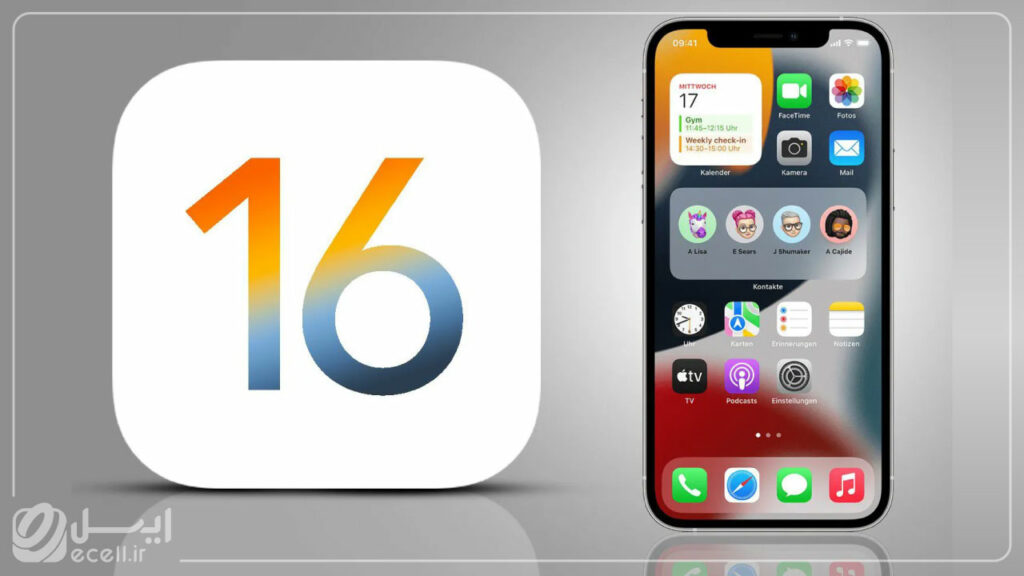
نحوه مخفی کردن عکس در ios 16
با انتشار ios 16، مخفی کردن عکس ها در گالری گوشی های آیفون بدون نیاز به برنامههای اضافی و یا ابزارهای جانبی انجام میشه. پس لازمه سیستم عامل خودتون رو در گام اول به ios 16 بروزرسانی کنین. در ادامه مقاله مراحل مخفی کردن عکس در گوشی آیفون رو براتون توضیح میدم.
این مقاله هم شاید به کارت بیاد: ترفندهای گوشی آیفون
اپلیکیشن Photos رو باز کنین. عکس موردنظرتون رو از بین عکسهایی که نمایش داده میشن انتخاب کنین. بعد از باز کردن عکس در گوشه بالایی صفحه، یک آیکون سه نقطه رو میبینین. روی اون ضربه بزنین. از بین زیرمنوهای داده شده، گزینه Hide رو انتخاب کنین.
در ادامه، پنجره تایید مخفی شدن عکس براتون نمایش داده میشه. گزینه Photos Hide رو لمس کنین. با انجام این مراحل ساده، عکس موردنظر شما مخفی شده! عکسهایی که برای مخفی کردن انتخاب میکنین، به آلبوم Hidden منتقل میشن. آلبوم Hidden به صورت پیشفرض، قفل هست؛ البته اگه وضعیت این پوشه رو در صفحه تنظیمات گوشی تغییر نداده باشین!

نحوه دسترسی به عکسهای مخفی شده
در قسمت قبلی مقاله، یاد گرفتیم که با انجام چه مراحلی میشه در گوشیهای آیفون، عکسهای گالری رو مخفی کرد. بعد از مخفی کردن عکس، حالا این سوال پیش میاد که چطور میتونیم به عکسهای پنهون شده دسترسی داشته باشیم؟ در سه مرحله براتون توضیح میدم که دسترسی به عکسهای مخفی شده گوشی آیفون هم کار خیلی راحت و آسونی هست. برای دسترسی به این عکسها به شیوه زیر عمل کنین:
- در شروع کار، اپلیکیشن Photos رو باز کنین و گزینه Albums رو انتخاب کنین.
- صفحه رو اسکرول کنین تا گزینه Utilities رو نمایان بشه. در این قسمت میبینین که در کنار گزینههای Hidden و Recently Deleted، آیکون قفل مانندی قرار داره. در اینجا هیچ خبری هم از تعداد آیتمهای داخل اونها نیست!
- در شروع مرحله سوم، گزینه Hidden رو باید لمس کنین. احراز هویت شما شروع میشه و به صورت خودکار، سیستم اسکن چهره رو انجام میده. در صورت موفقیتآمیز بودن عملیات شناسایی چهره، به عکسهای مخفی شده درون این آلبوم دسترسی پیدا میکنین.
این مقاله هم شاید برات جذاب باشه: بهترین گوشیهای آیفون
دقت داشته باشین در مرحله سوم، اگه دستگاه نتونه احراز هویت شما رو با استفاده از فیسآیدی انجام بده، دوباره اسکن چهره رو تکرار میکنه. اگه باز هم عملیات ناموفق باشه، لازمه رمز عبور دستگاه رو وارد کنین.
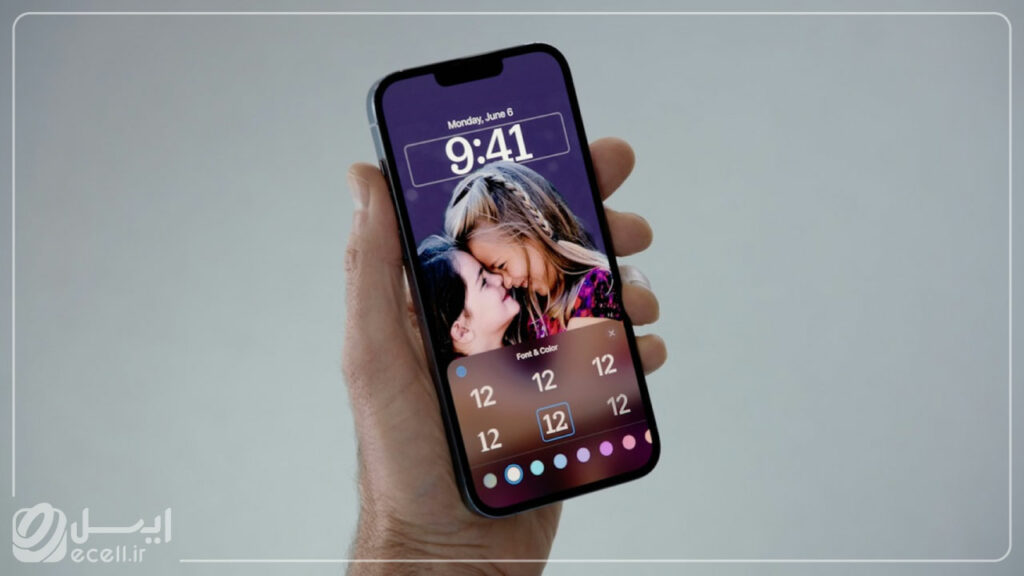
چگونه عکسهای مخفی شده رو به وضعیت عادی برگردونم؟
پس از مخفی کردن عکس ها در گالری گوشی های آیفون، اگه دیگه نیازی به مخفی کردن اونها نداشته باشیم، چگونه عکسها رو از پوشه مخفی خارج کنیم؟ اگه به هر دلیلی عکسهای خودتون رو مخفی کردین و حالا دیگه به این عملیات سری نیازی ندارین، باز هم در سه مرحله میشه عکسها رو به وضعیت عادی برگردوند. اما این سه مراحل از چه مسیری عبور میکنه؟ در ادامه مقاله به این مسیر اشاره میکنم:
- وارد آلبوم Hidden بشین. ( نحوه ورود به این آلبوم رو در قسمت قبلی یاد گرفتیم؛ درست مانند راهنمای بخش قبلی عمل کنین. )
- بعد از ورود به آلبوم Hidden، عکس موردنظرتون رو انتخاب کنین. در گوشه بالایی سمت راست صفحه، روی آیکون سه نقطه ضربه بزنین. در منوی پیشرو، گزینه Unhide رو انتخاب کنین.
- با Unhide کردن عکسها، حالا میشه تصاویر رو، دوباره در آلبوم Recents مشاهده کرد.
این مطلب هم بهت کمک میکنه: تفاوت آیفون ۱۳ و ۱۳ پرو
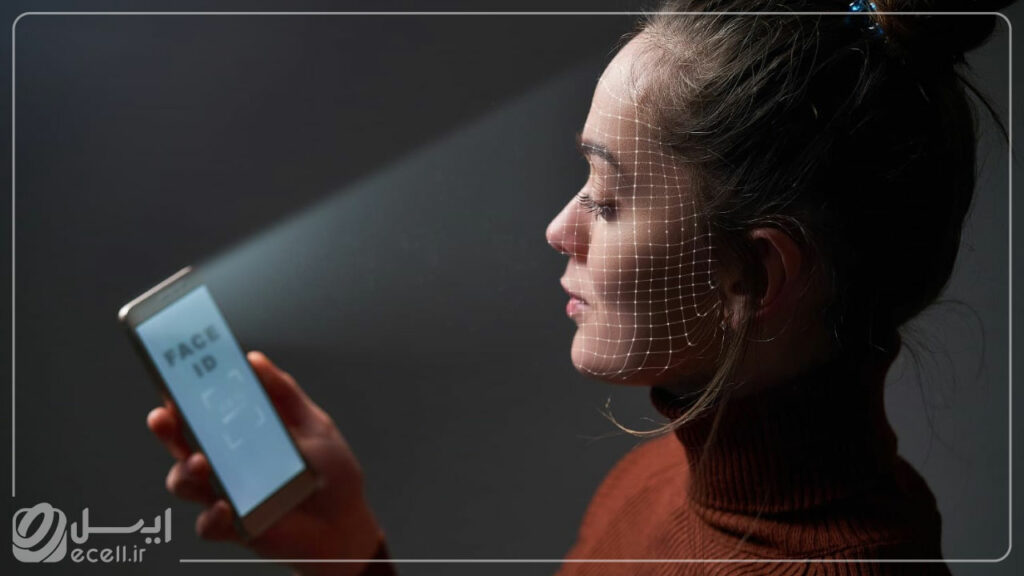
علت فعال نبودن حسگرهای بیومتریک چیه؟
برای مخفی کردن عکس در ios16 ، اشاره کردیم که میتونیم از حسگرهای بیومتریک مثل فیس آیدی و یا تاچ آیدی استفاده کنیم. ممکنه گوشی شما به طور پیشفرض از سیستم عامل ios16 بهرهمند باشه و یا شما دستگاهتون رو آپدیت کرده باشین.
اگه خواستی بیشتر در مورد این مقاله بدونی: تغییر رمز گوشی اپل
گاهی اوقات کاربران با این مشکل مواجه میشن که قفل کردن عکسها با استفاده از حسگرهای بیومتریک انجام نمیشه. دلیل این مشکل چی میتونه باشه؟ اینطور وقتها احتمالا گزینه فیسآیدی رو در قسمت تنظیمات گوشی غیرفعال کردین. برای فعالسازی مجدد مسیر زیر رو طی کنین:
- در گوشی آیفون و یا آیپدتون وارد صفحه تنظیمات بشین.
- ازبین گزینههای موجود در این صفحه، گزینه Photos رو انتخاب کنین.
- چراغ گزینه Use Face ID رو روشن کنین.
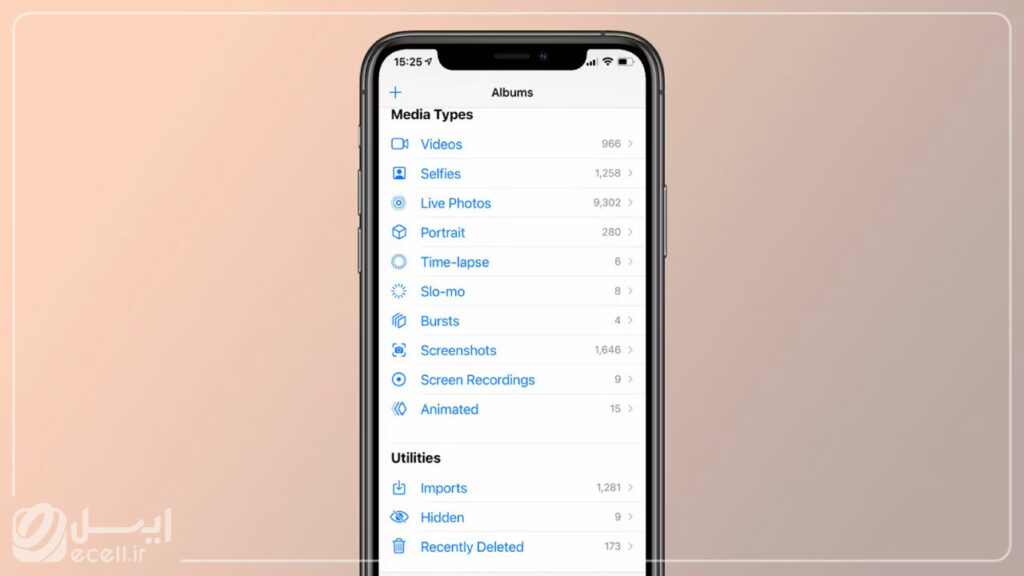
نمایش آلبوم Hidden
گاهی اوقات کاربر متوجه میشه که نمیتونه به پوشه Hidden دسترسی داشته باشه. در این صورت بعد از مخفی کردن عکسها، کل آلبوم عکسهای مخفی، از دیدرس شما خارج شده و هیچ دسترسی به پوشه مخفی شده هم ندارین. اگه شما هم با چنین وضعیتی روبهرو شدین، جای هیچ نگرانی وجود نداره. چراکه به راحتی میشه این آلبوم رو پیدا کرد.
این مقاله هم حتما به دردت میخوره: انواع گوشیهای آیفون ۱۴
برای انجام این کار، طبق معمول لازمه که وارد صفحه تنظیمات گوشی بشین تا ببینین علت این مفقودی پوشه از کجا آب میخوره! در منو تنظیمات گوشی آیفونتون، گزینه Photos رو انتخاب کنین. گزینه Hidden Album Show در این شرایط غیر فعال هست. این گزینه رو روشن کنین تا آلبوم Hidden در قسمت Utilities به نمایش در بیاد.
سخن پایانی
با عرضه ios 16، خوشبختانه میشه با برنامه Photos عکسها رو به صورت تکی و یا چندتایی مخفی کرد. من در این مقاله تمام نکات مربوط به مخفی کردن عکسها در گالری گوشیهای آیفون رو با استفاده از برنامه Photos براتون توضیح دادم. از نحوه مخفی کردن عکس تا برگردوندن اونها به وضعیت عادی! در کنار برنامه Photos راههای دیگهای هم برای مخفی کردن عکسهای گالری وجود داره. شما از چه راههایی عکسهای مورد نظرخودتون رو مخفی نگه میدارین؟ در بخش نظرات سایت پیشنهادات خودتون رو برای من و سایر کاربران بنویسین. همچنین برای اطلاع از انواع قیمت گوشی موبایل می تونین به صفحه اصلی ایسل مراجعه کنین.
سوالات متداول
در گوشی های آیفون، عکسها در کدوم آلبوم مخفی نگه داشته میشن؟
عکسهایی که شما پنهون میکنین، در آلبومی به نام Hidden قرار میگیرن. آلبوم Hidden در قسمت Utilities اپلیکیشن Photos دیده میشه. برای دیدن این آلبوم لازمه رمز عبور رو وارد کنین.
آیا بدون نیاز به اپلیکیشن خاصی میشه عکسهای گوشی آیفون رو مخفی کرد؟
بله. برای انجام این کار کافیه برنامه Photos رو باز کنین، عکس موردنظرتون رو انتخاب کنین و با لمس آیکون سه نقطه کنار صفحه، روی گزینه Hide ضربه بزنین. با انجام این مراحل، عکس انتخابی شما مخفی میشه.

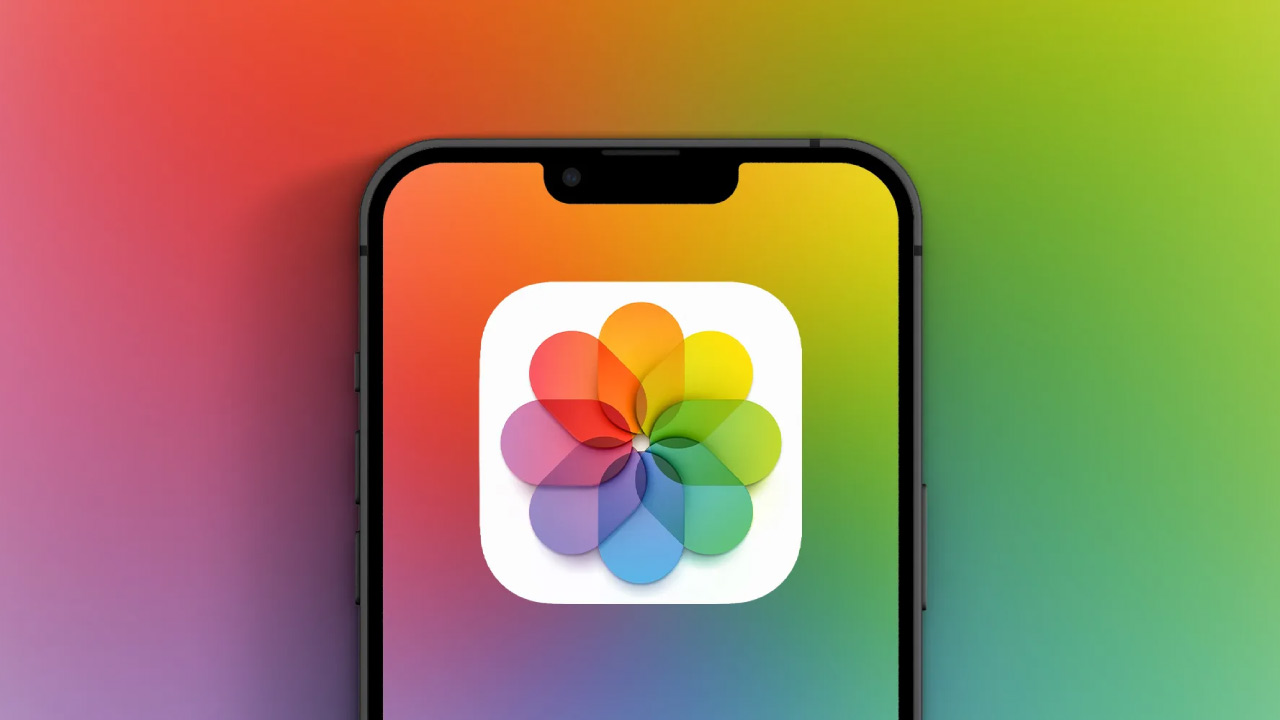












1 دیدگاه. Leave new
باسلام واحترام می خواهم عکس های حذف شده از سطل اشغال ایفون 13 را که 30 روز گذشته بود و حذف شده بودند بازیابی کنم ایا امکان پذیراست ؟
باتشکر
سوال دیگرایا زمان سیوعکس ها در hidden و important هم مانند سطل اشغال محدودیت زمانی دارد؟